iCloud-Speicher ist – wie alles im Leben – leider nicht unbeschränkt.
Selbst bei größeren Accounts kann es datentechnisch mal eng werden. Wenn man dann aber gerade eine wichtige Datei hochladen will, muss anderes fix weichen.
Schnell und effizient für mehr iCloud-Speicher sorgen
Um das zu erreichen, gibt es glücklicherweise einige Optionen. Sie sind besonders bequem, weil Ihr nicht einzelne Daten aus einzelnen iCloud Drive Ordnern löschen müsst. Wir haben sie unten für Euch aufgelistet.
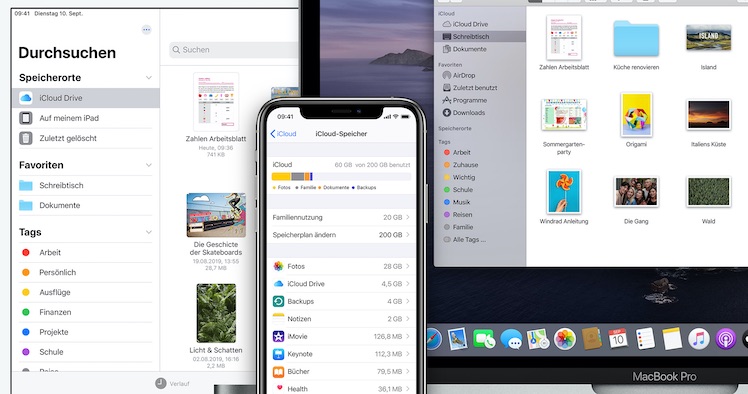
1. Nur lokale Safari-Downloads erlauben
iOS kann Downloads mit Safari direkt in der iCloud Drive sichern, was Speicher kostet. In den iOS-Einstellungen unter „Safari“ und dann „Downloads“ könnt Ihr prüfen, wo Eure Downloads hingelangen. Falls es die iCloud ist, könnt Ihr den Zielort auf den lokalen Speicher umstellen.
2. iCloud Fotobibliothek deaktivieren
Wer viele Fotos schießt, füllt auch seine iCloud schnell auf. Wenn es Euch reicht, die Fotos auf dem iPhone oder iPad zu sichern, könnt Ihr sie dort leicht löschen. Öffnet die iOS-Einstellungen, tippt auf „Fotos“ und deaktiviert dann die Option „iCloud-Fotos“.
3. iMovie-Projekte löschen
Zugegeben, oben stand, dass Ihr keine einzelnen Dateien löschen müsst. Aber Filmprojekte, etwa mit iMovie, können so viel Speicherplatz einnehmen, dass es manchmal schon reicht, ein paar auszulagern. Sucht also nach iMovie in der iCloud Drive und entfernt ein paar Projekte.
4. Funktion „Schreibtisch und Dokumente“ deaktivieren
Vom Mac aus gelangen auf Wunsch des Users alle Inhalte vom Schreibtisch und aus dem Dokumente-Ordner in die iCloud. Überflüssig? Dann deaktiviert die Funktion unter macOS in den Einstellungen: Klickt auf die Apple ID und loggt Euch ein. Klickt dann links auf „iCloud“ und neben „iCloud Drive in der Liste auf „Optionen…“. Entfernt dann den Haken neben „Ordner ‚Schreibtisch‘ & ‚Dokumente'“.
5. App-Backups in der Cloud deaktivieren
Abschließend noch ein allgemeiner Hinweis: Drittanbieter-Apps können auch Daten in der iCloud als Backup sichern. Deren Backup-Daten könnt Ihr bei Bedarf über die iOS-Einstellungen löschen. Öffnet diese und tippt auf „iCloud“ und dann „Speicher verwalten“. In den App-Menüpunkten könnt Ihr dann einzelne Backups löschen.
Das waren unsere fünf Tipps für mehr iCloud-Speicher. Wenn Ihr noch andere habt: Her damit! Schreibt unten einen Kommentar, wir lesen alle.
